如何安装和使用MobaXterm
如何安装和使用MobaXterm?针对这个问题,这篇文章详细介绍了相对应的分析和解答,希望可以帮助更多想解决这个问题的小伙伴找到更简单易行的方法。
安装
安装完成后如下图

如果遇到这个问题,直接点Ignore就可以进入了。。。
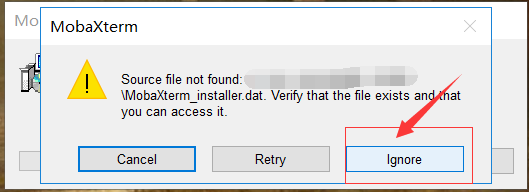
登陆
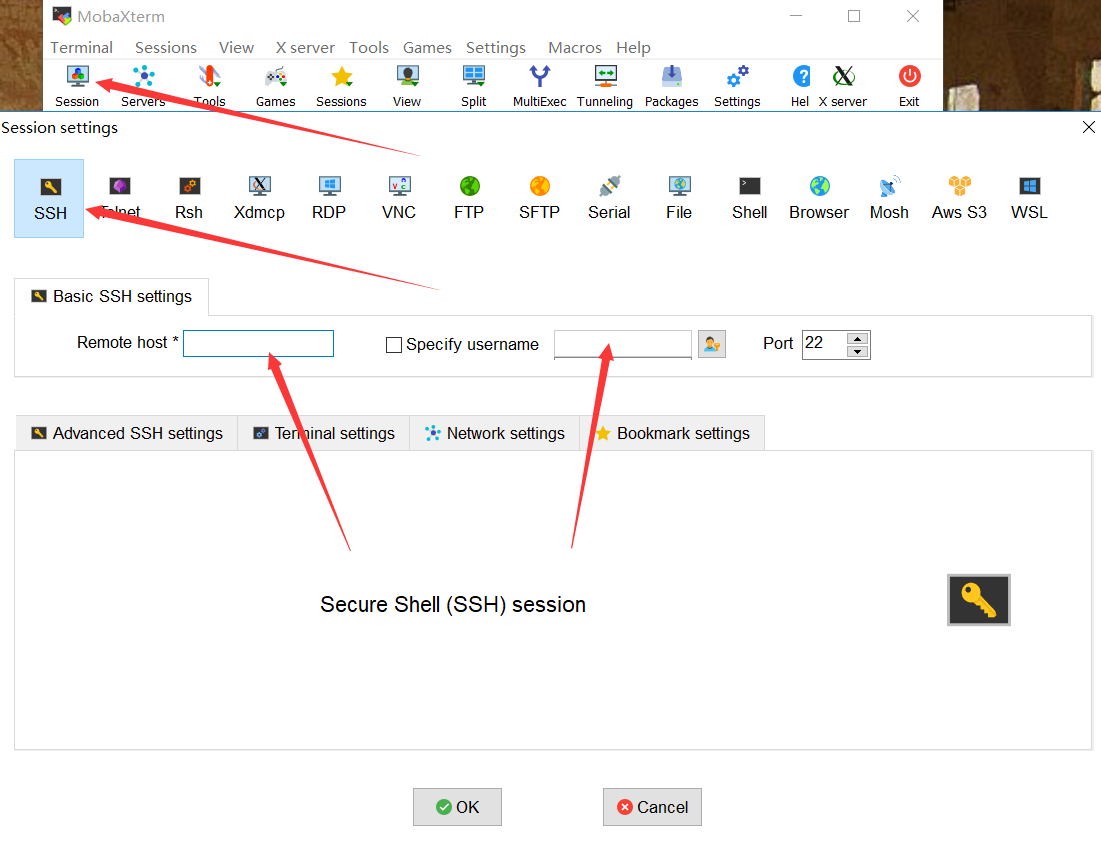
1 单击左上角的”Session”按钮
2 在弹出框中点击“SSH”选项
3 在“Remote host”中输入绑定的弹性IP 值
4 勾选“Specify username”并输入用户名
5 点击 OK,输入 password ,回车进入控制台
如下,就是Mobaxterm界面了,恭喜你已经完成了最重要的一步。。
右侧是控制台左侧是其图形化界面
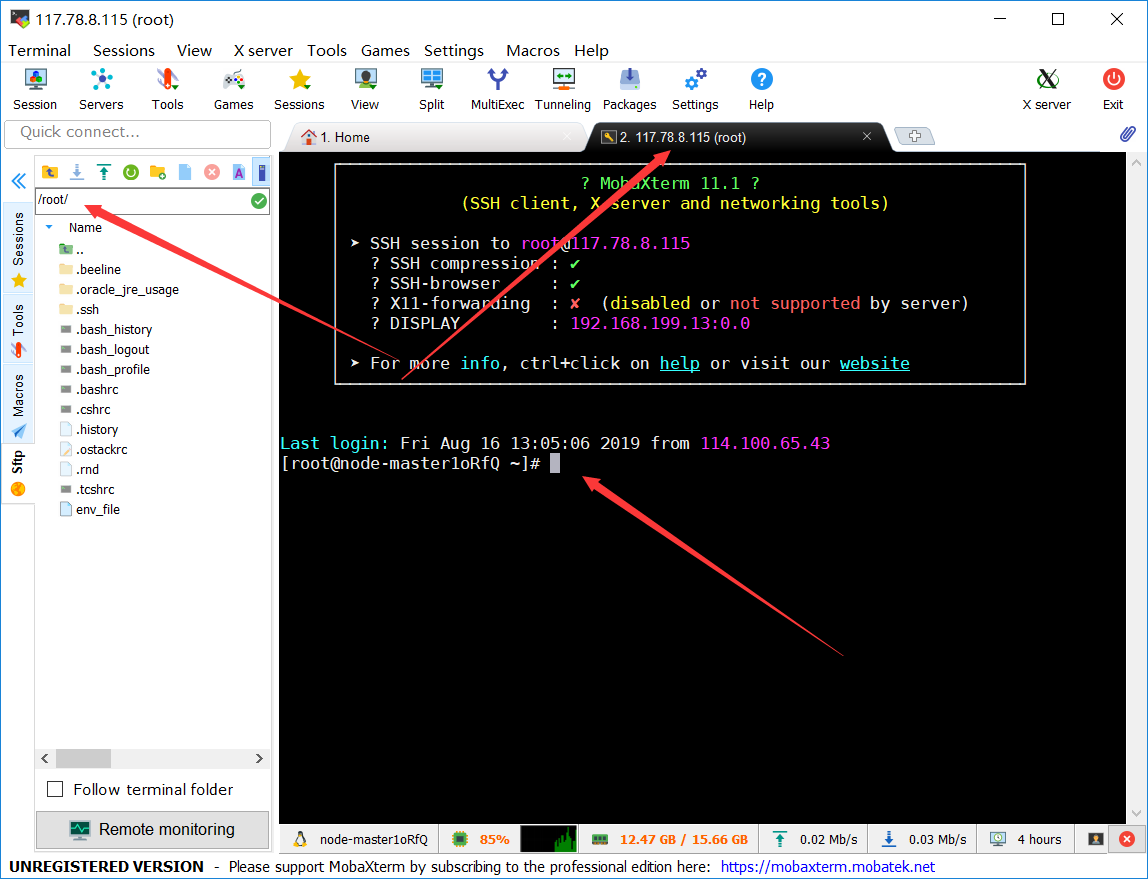
文件上传
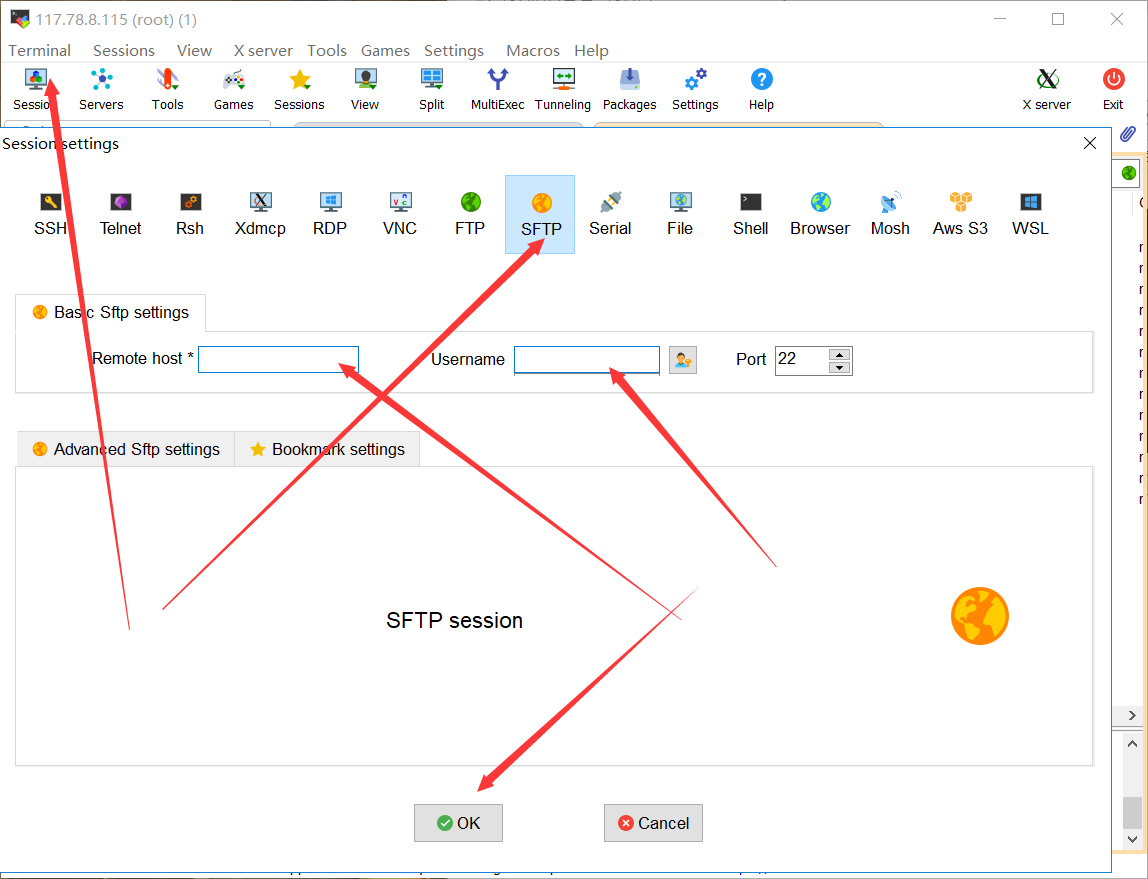
1 单击左上角的”Session”按钮
2 在弹出框中点击“sftp"选项
3 在“Remote host”中输入控制台的弹性IP 值
4 勾选“username”并输入用户名
5 点击OK,输入password,回车进入控制台的图行化界面
文件拖拽上传打开 Mobaxterm 工具的控制台,点击 sftp 栏,切换到控制台的图形化界面。Mobaxterm 支持文件从本地到控制台的拖拽上传。点击上传 的按钮 ,选中下载的 jar 包,上传到控制台的安装目录。
的按钮 ,选中下载的 jar 包,上传到控制台的安装目录。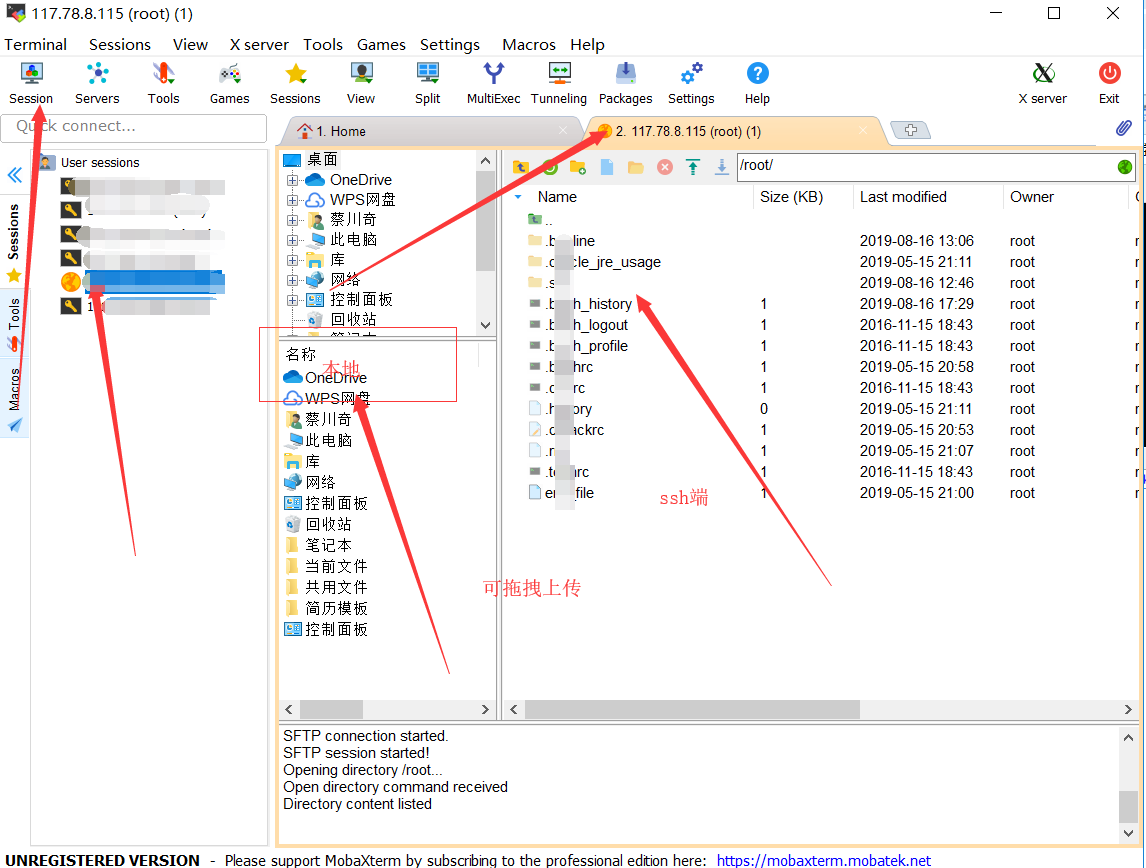 最后,你就可以用Linux的命令来操作控制台了。
最后,你就可以用Linux的命令来操作控制台了。
关于如何安装和使用MobaXterm问题的解答就分享到这里了,希望以上内容可以对大家有一定的帮助,如果你还有很多疑惑没有解开,可以关注编程网行业资讯频道了解更多相关知识。
免责声明:
① 本站未注明“稿件来源”的信息均来自网络整理。其文字、图片和音视频稿件的所属权归原作者所有。本站收集整理出于非商业性的教育和科研之目的,并不意味着本站赞同其观点或证实其内容的真实性。仅作为临时的测试数据,供内部测试之用。本站并未授权任何人以任何方式主动获取本站任何信息。
② 本站未注明“稿件来源”的临时测试数据将在测试完成后最终做删除处理。有问题或投稿请发送至: 邮箱/279061341@qq.com QQ/279061341














